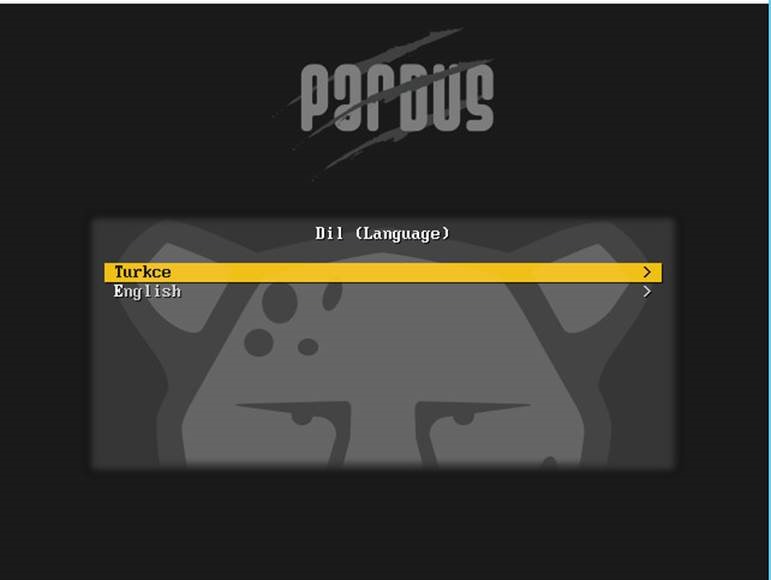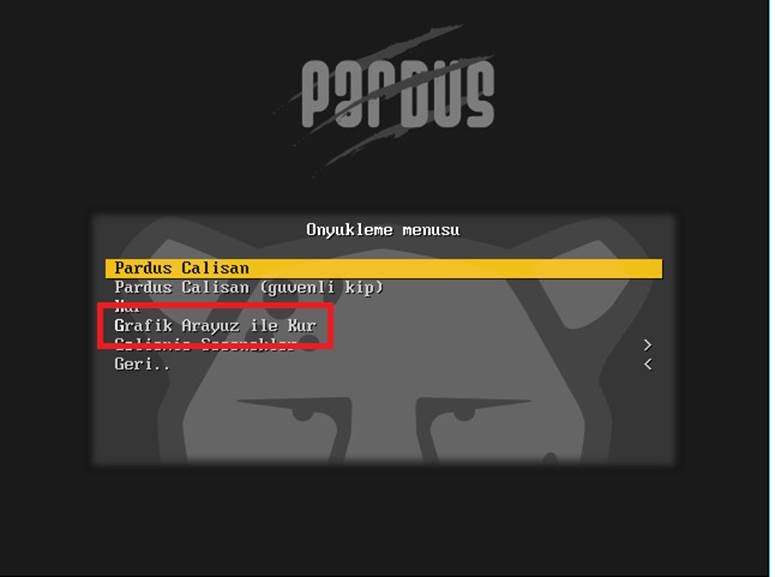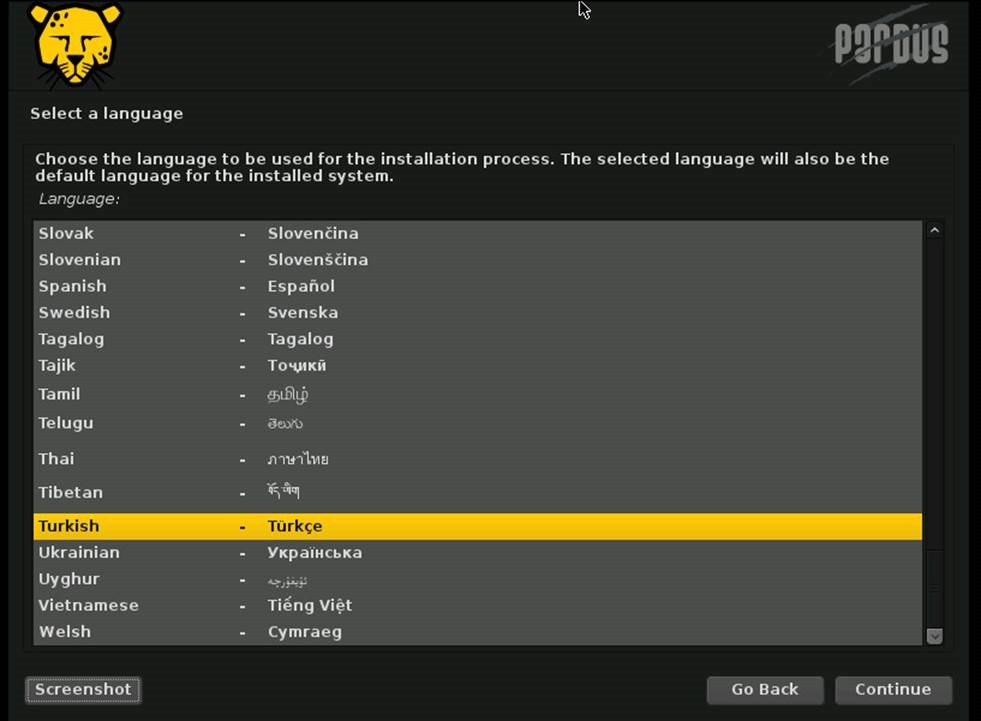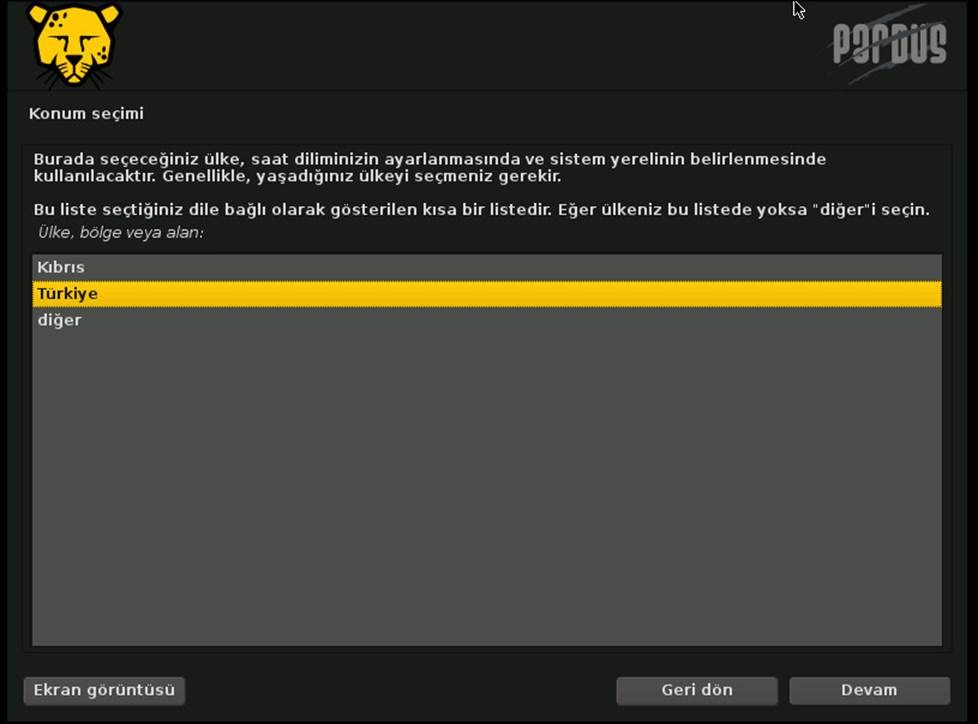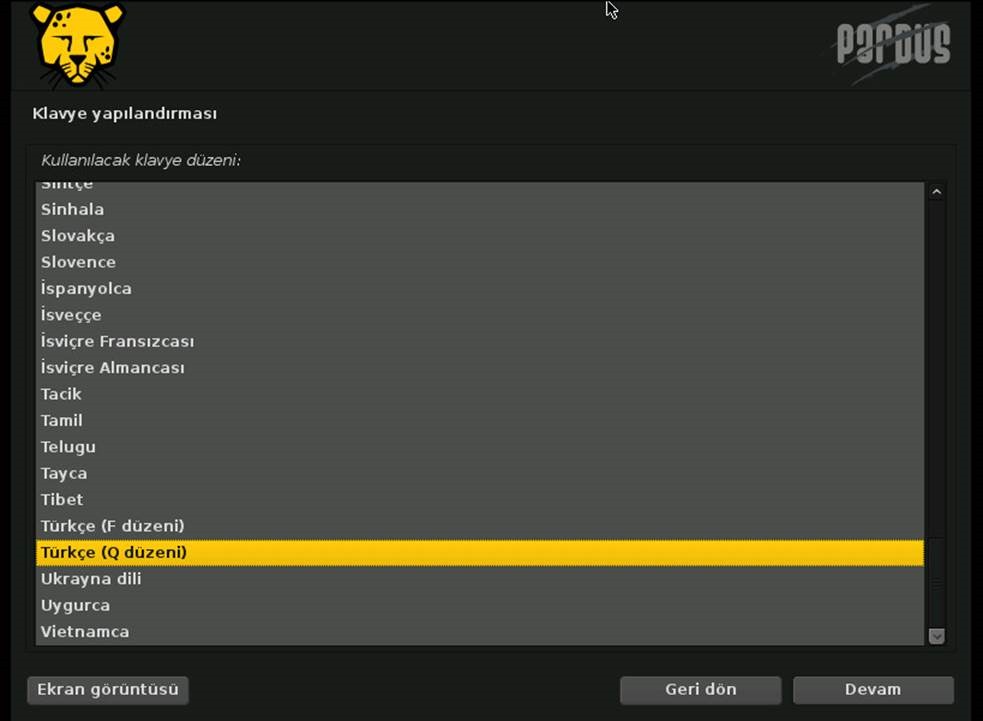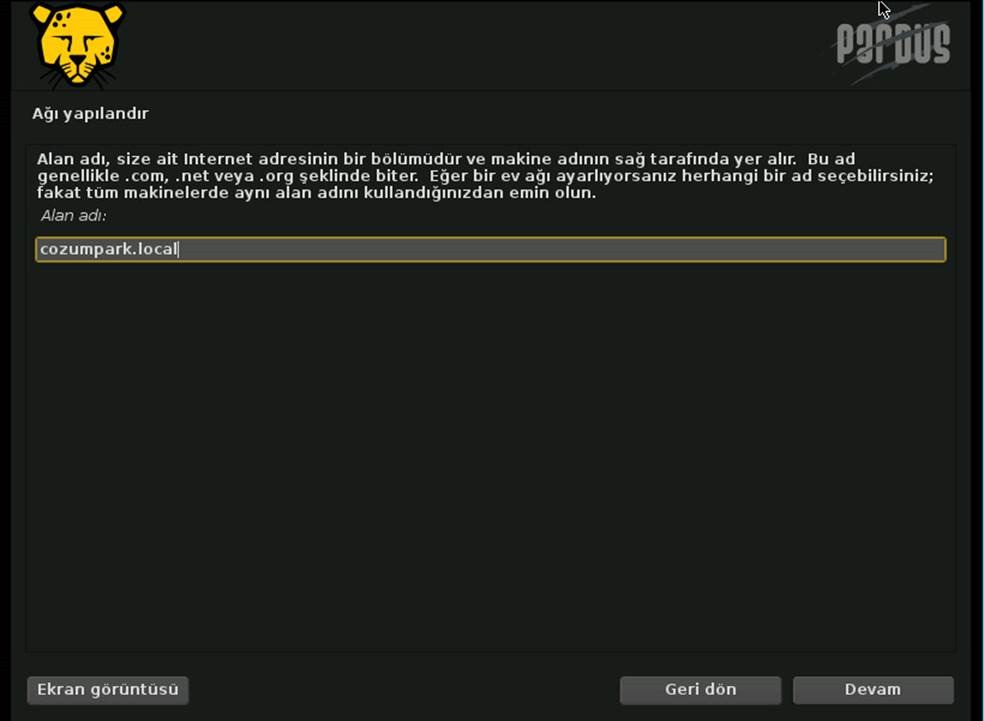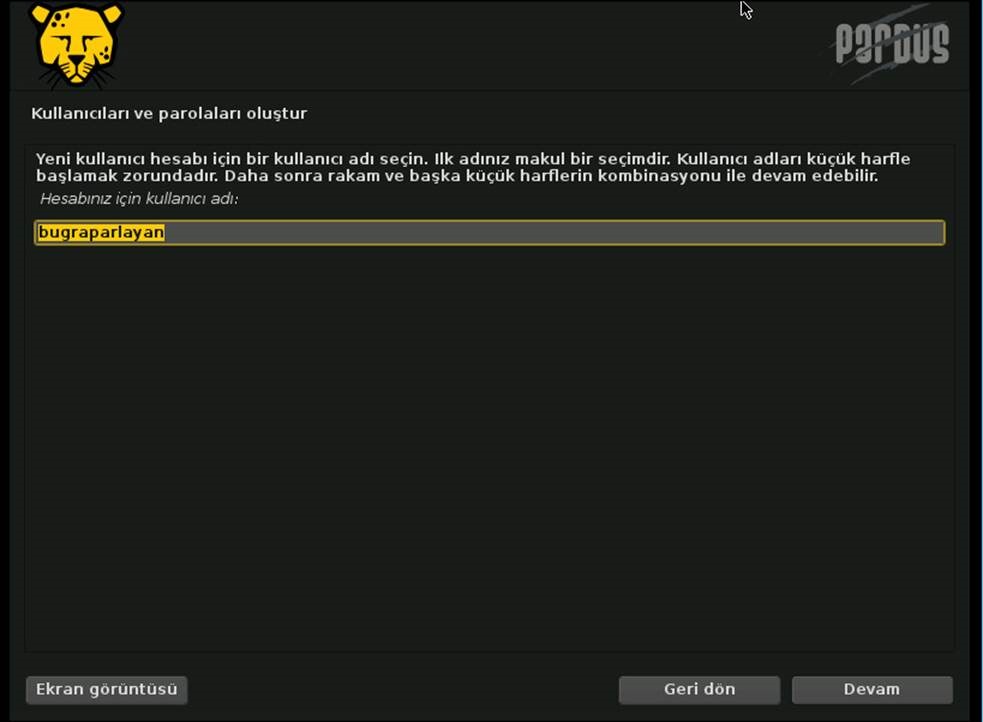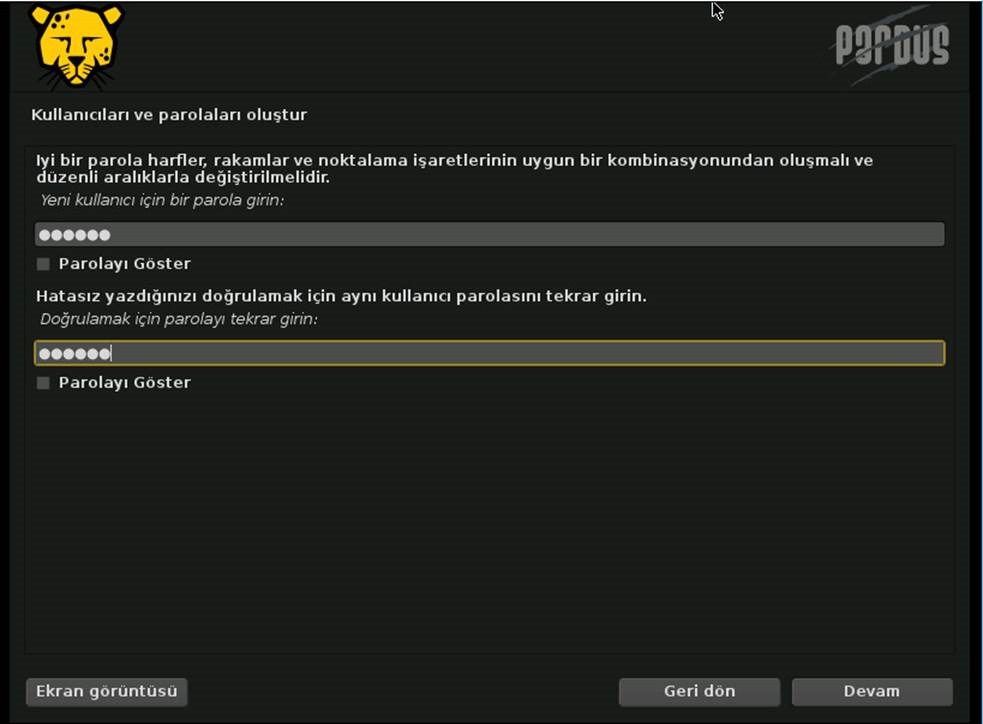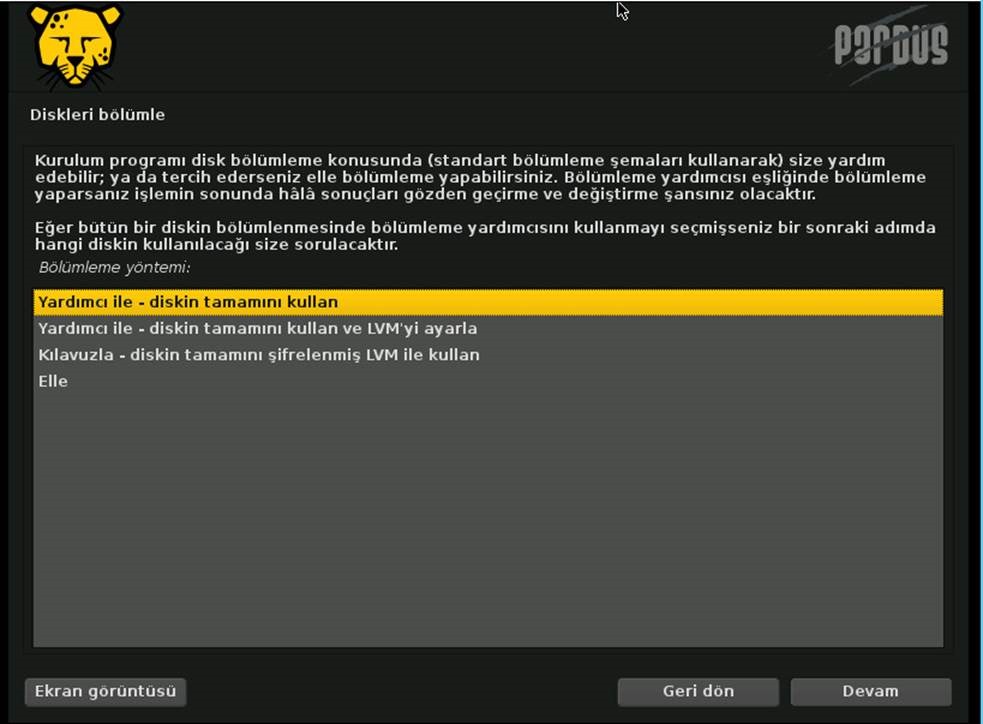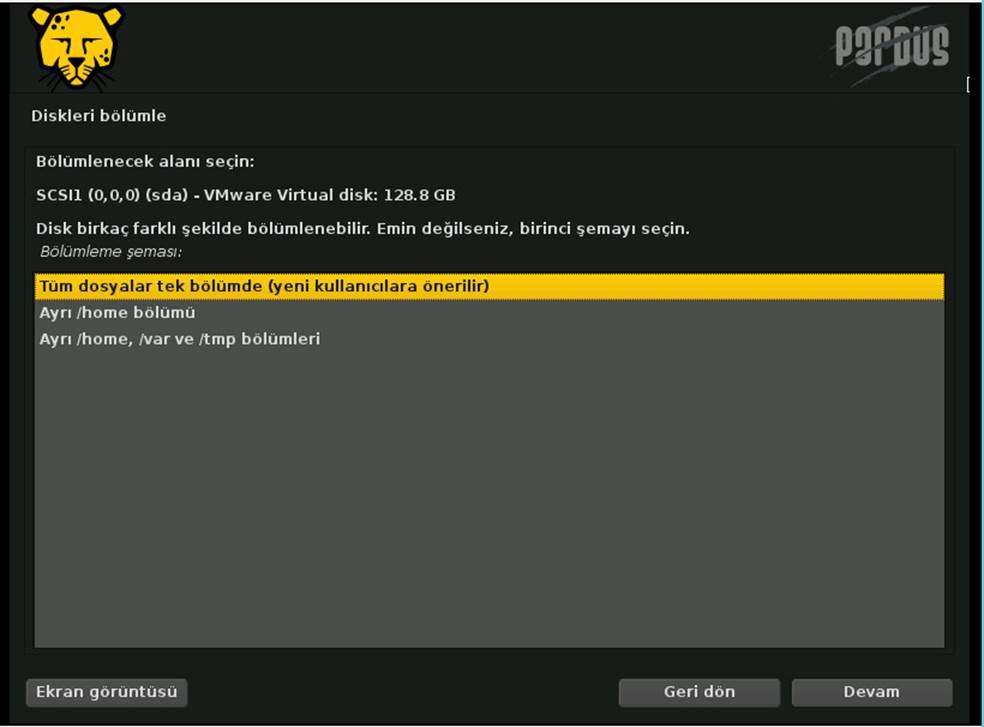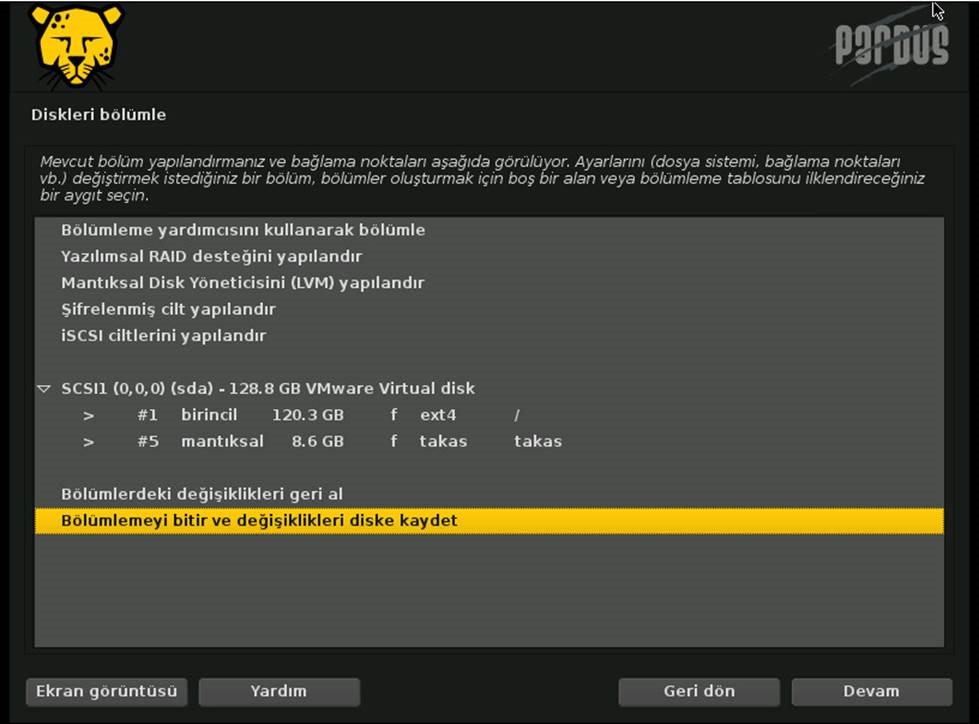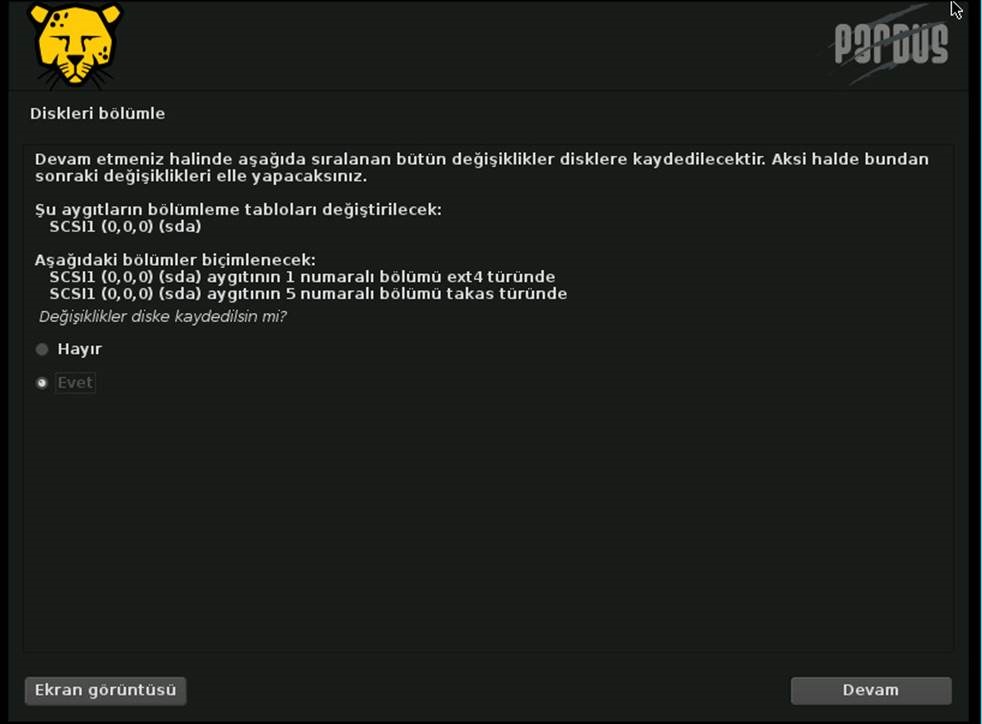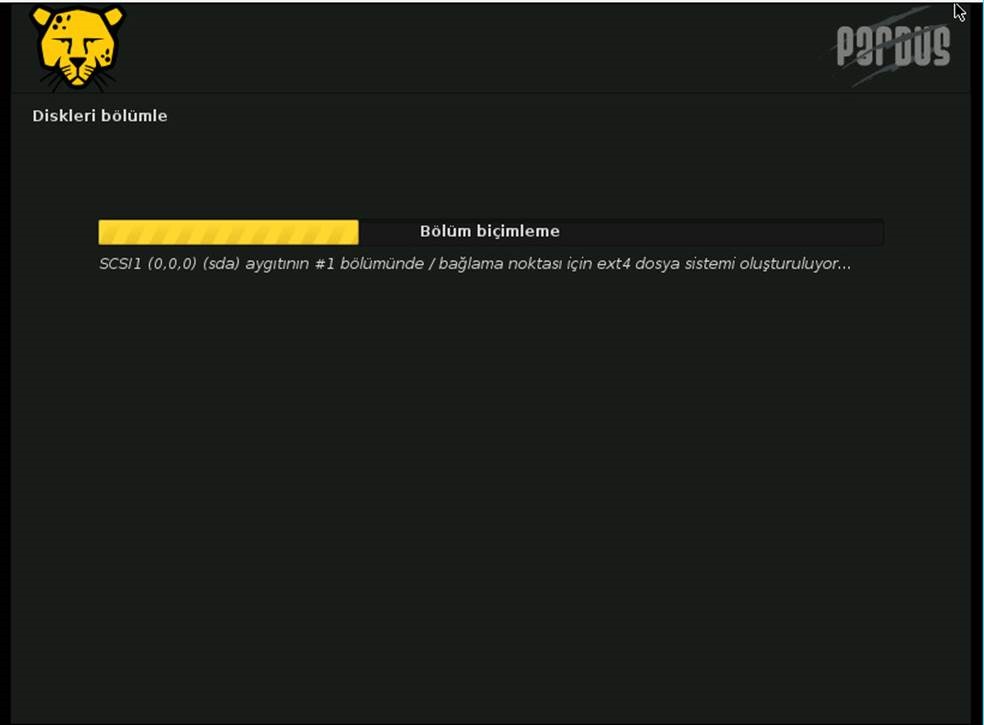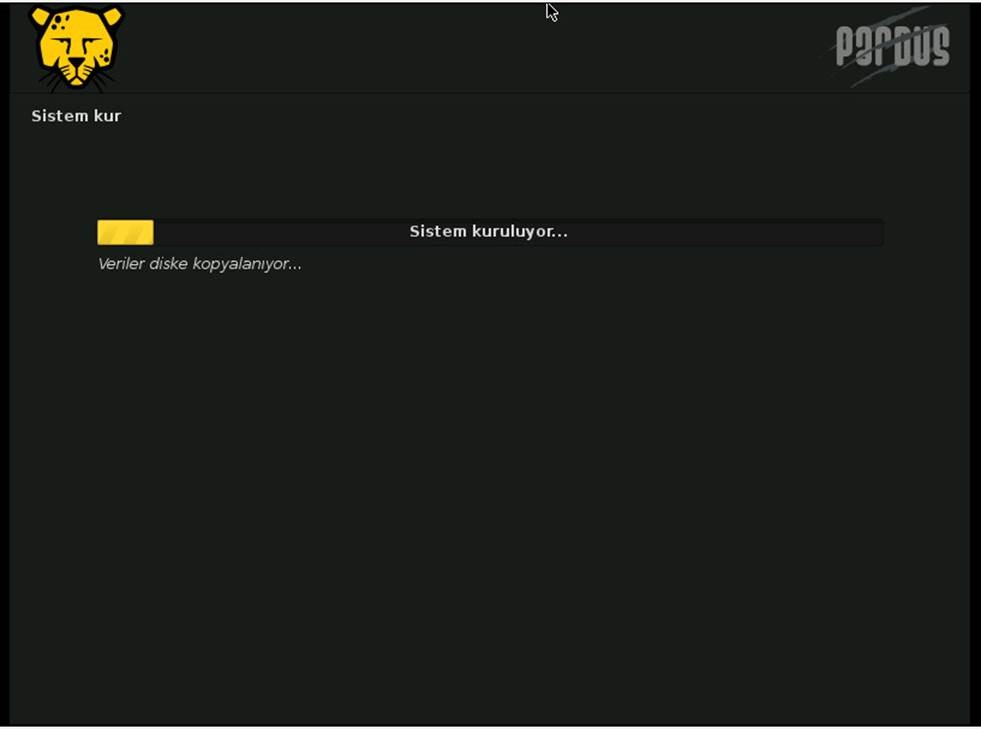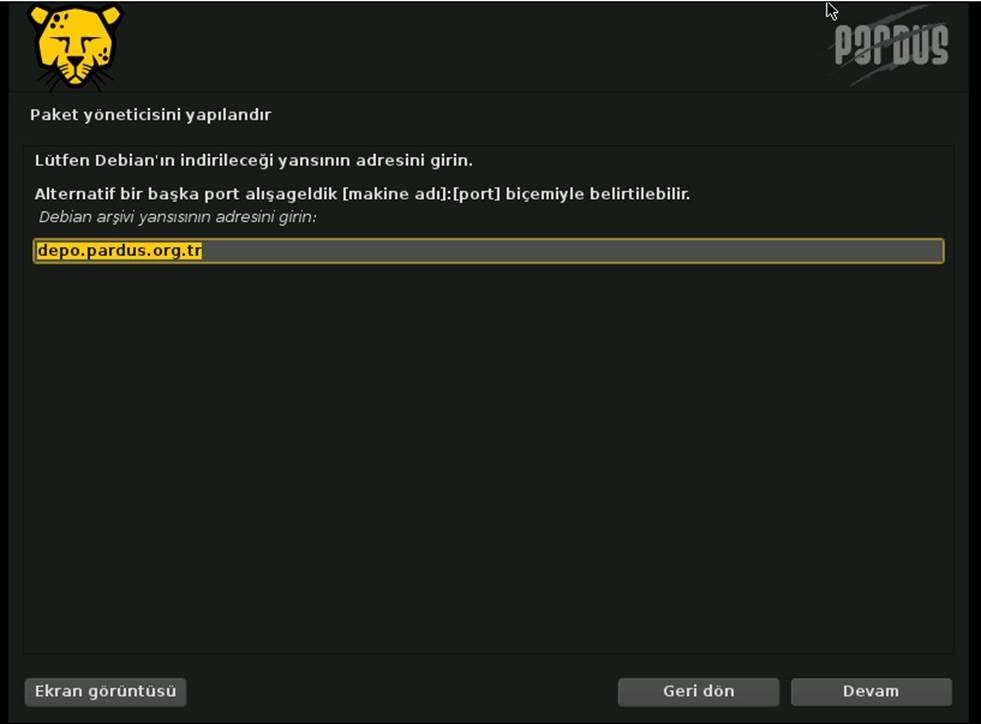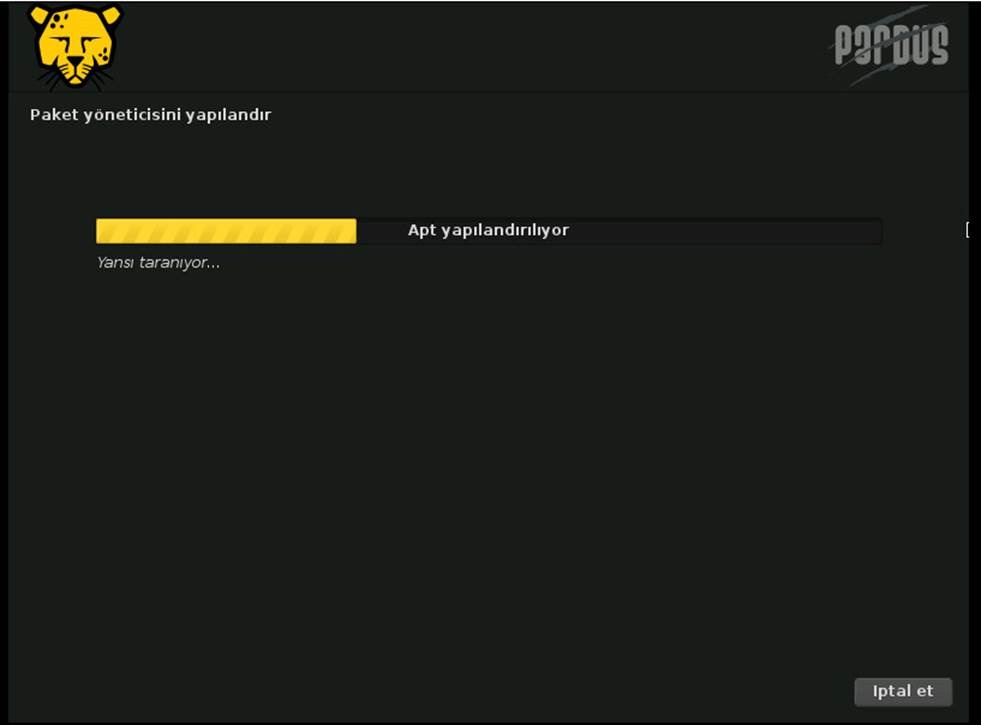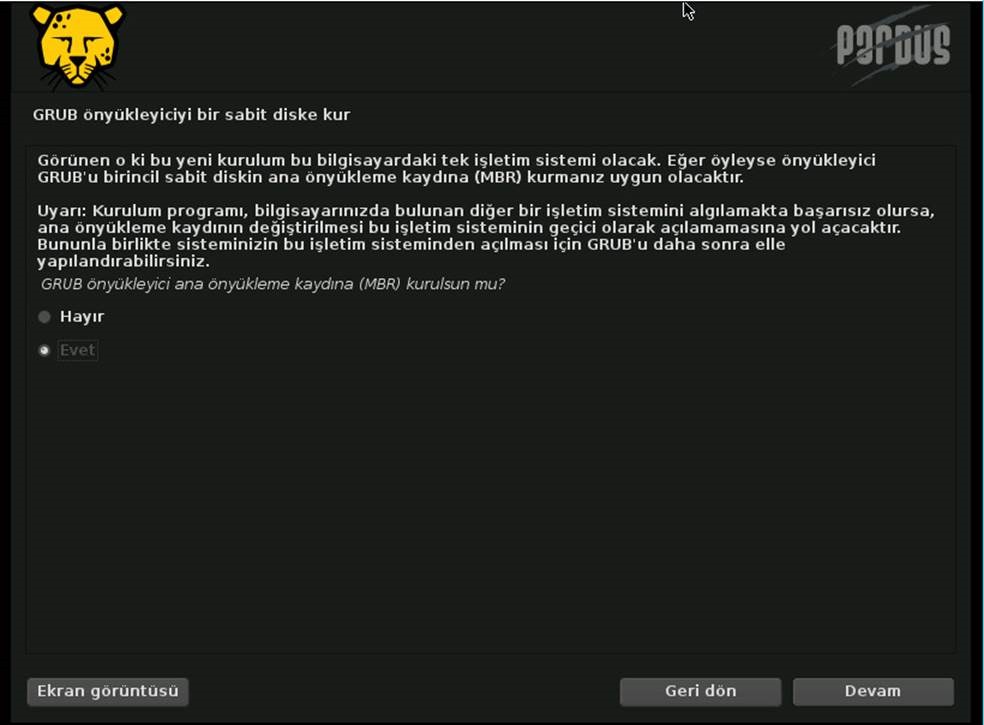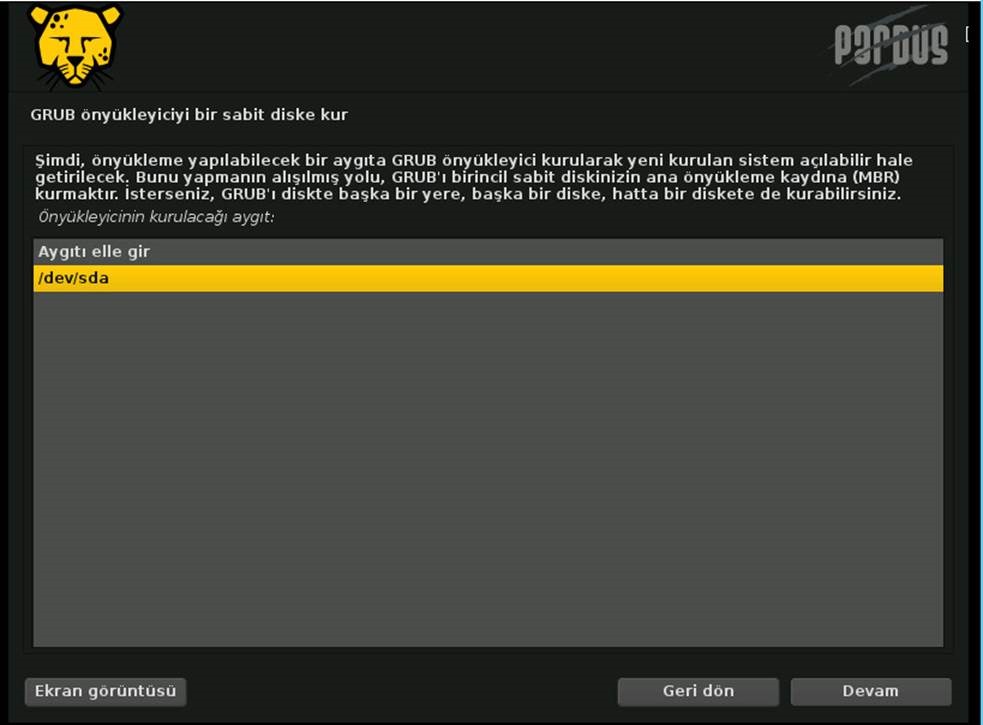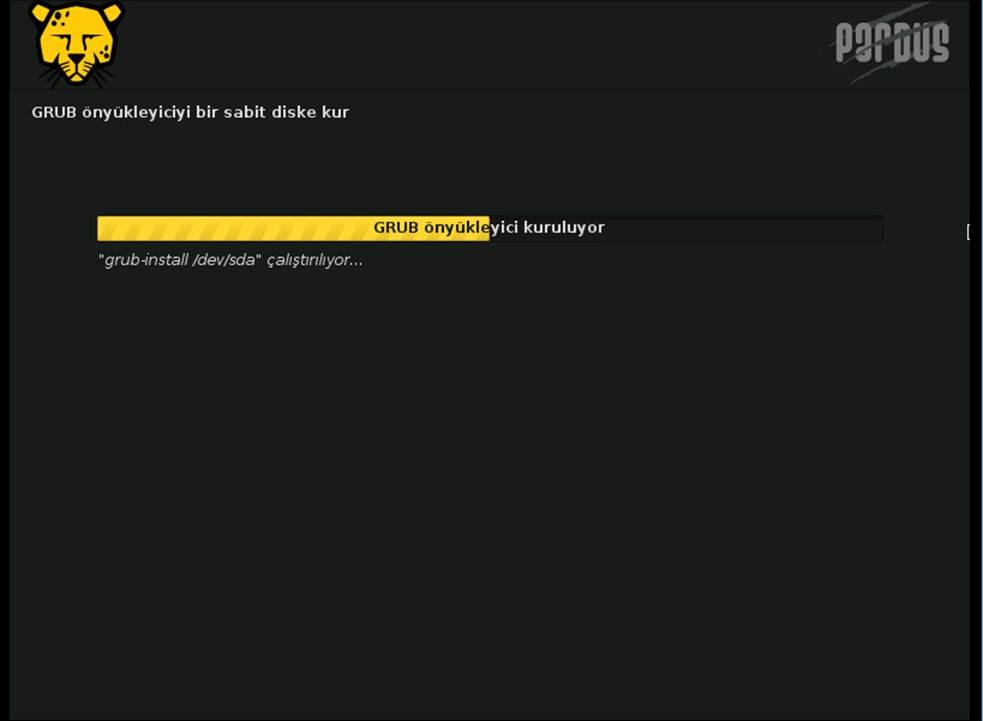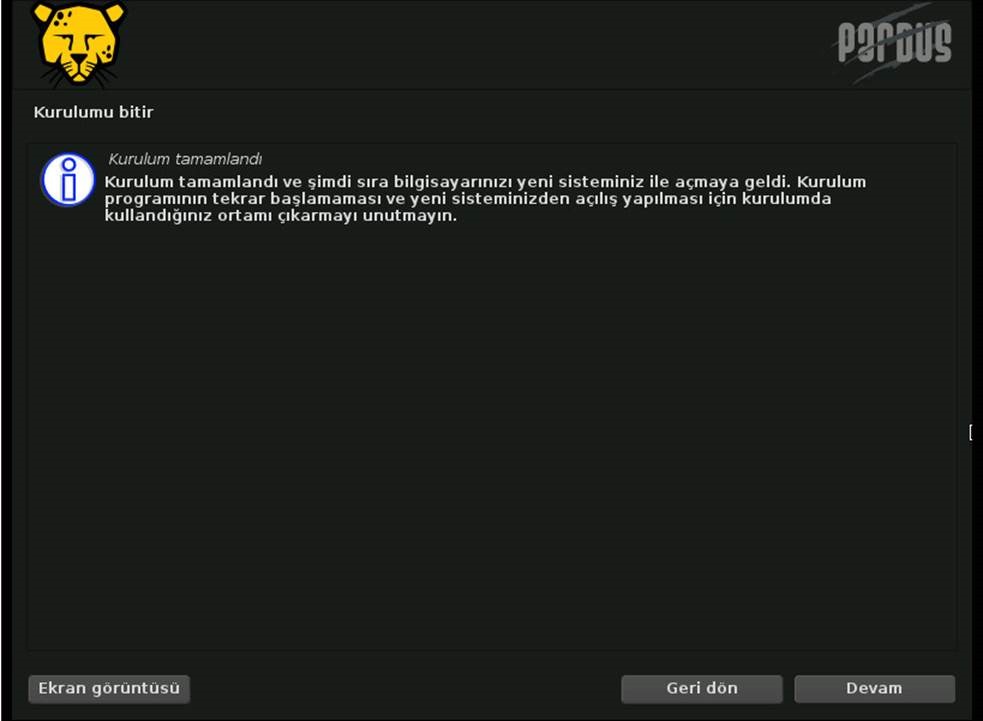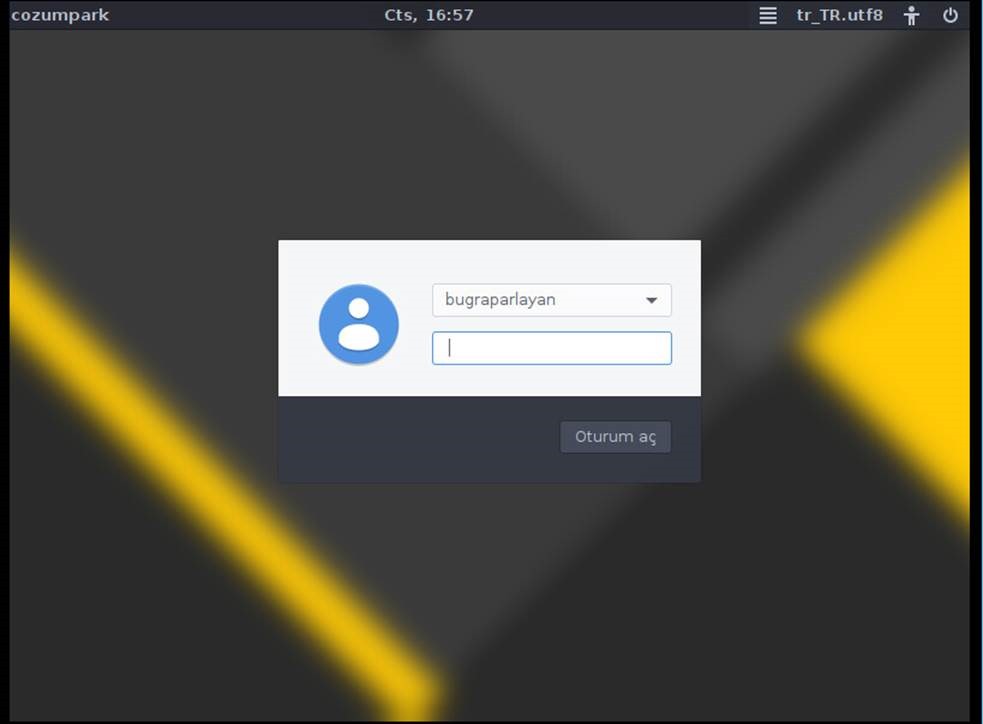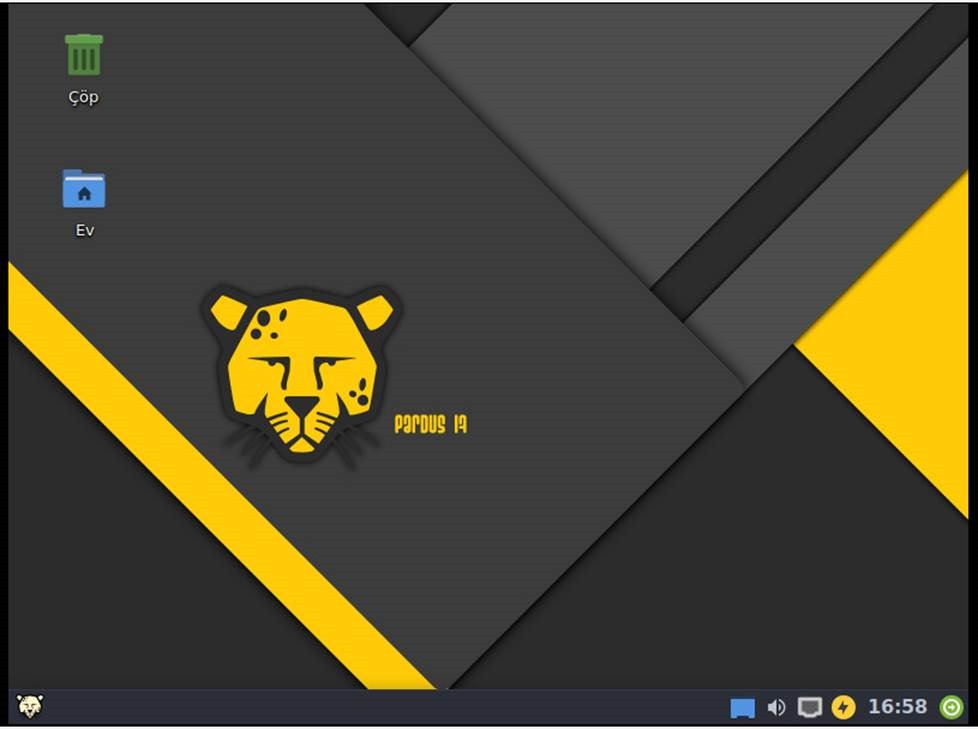Pardus 17.3 Kurulumu
Bugün, son zamanlarda tekrar gündeme gelen ve desteklenmesini canı gönülden istediğimiz ayrıca TÜBİTAK tarafında geliştirilmekte olan Debian tabanlı işletim sistemi Pardus’u tanıtacağız. Pardus, hayatına ilk olarak 2003 yılında başladı ve 2005 yılı son çeyreğinde ilk kararlı sürümünü yayınladı. Doğası gereği açık kaynak kodlu olarak başlayan projeye ücretsiz ofis uygulamaları, açık kaynak kodlu tarayıcılar ve birçok yardımcı program katıldı. Geçen zaman içinde mevcut geliştirilmeler iptal edilerek yeni çekirdeği olan Debian üzerinde tekrar filizlenen Pardus şu an Pardus 17.3 XFCE, Pardus 17.3 Sunucu ve Pardus ETAP olmak üzere üç ana sürüm ile hayatına devam etmektedir. Bizim anlatacağımız sürüm bireysel kullanıcılara da hizmet verebilen Pardus 17.3 XFCE sürümü olacak. Kurulumumuzu VMWARE ortamında gerçekleştireceğiz. (Test kurulumlarınızı 2GB ram, 2vcpu ve 40gb disk ile rahatça yapabilirsiniz)
Pardus kurulum imajlarını aşağıdaki adresten temin edebilirsiniz.
https://www.pardus.org.tr/surumler/
Pardus 17.3 ile birlikte gelen yenilikler.
Son kullanıcının karşılaştığı birçok grafiksel ara yüzdeki kullanım senaryosu sorunları giderildi.
Birçok sistem performansını etkileyen paket güncelleştirmesi ve optimizasyonu yapıldı.
200 ün üzerinde paketi ve yamasını içeren güvenlik güncelleştirmeleri sisteme eklendi.
Özgün yenilikçi bir uygulama olan Pardus Mağaza (0.1.1~beta2) sisteme eklendi.
Pardus Mağaza uygulamasının, son kullanıcının kullanımını kolaylaştıracak şekilde üçüncü parti uygulamaları da sisteme yükleyebilmesini sağlayan gerekli arka plan desteği sağlandı
Kısa bilgilerden sonra .ISO dosyamızı boot ederek kuruluma başlayabiliriz.
İlk ekranımız Dil seçeneği, şu an Pardus deposundan Türkçe ve İngilizce dil seçenekleri mevcut. Biz kurulumu Türkçe yapacağız. Özellikle belirtmeliyim ki çevirmeler ve teknik dil kullanımı gayet başarılı.
İkinci ekranımız ön yükleme menüsü. Burada farklı seçenekler geliyor. Kurulumu “Grafik Ara yüz “yardımı ile yapacağız. Bu sayede tüm işlemler görsel olarak ayarlanacak. “Grafik Ara yüz ile Kur “diyerek devam ediyoruz.
Burada işletim sistemi dilini seçmemiz isteniyor. “Türkçe “kalacak şekilde “Continue “ile devam ediyoruz. (Türkçe ve İngilizce dışında Pardus deposu destek vermemekte.)
Bu ekranda konum belirteceğiz. Bu sayede yerel saat gibi ayarlar otomatik olarak gelecek. “Türkiye “seçili olacak şekilde “Devam “butonu ile bir sonraki adıma geçiyoruz.
Bu ekranda klavye dilimizi seçmemiz isteniyor. Ben “Türkçe Q “ile devam ediyorum. “Türkçe F “klavyede seçilebilir. “Devam “butonu ile bir sonraki adıma geçiyoruz.
İlgili bileşenler için ön çalışmayı yapıyor. Daha tam kurulum başlamadı bu ekran otomatik olarak geçecek.
İşletim sistemimiz için bir makine adı gireceğiz. Bu sayede ağımızdaki diğer bilgisayarlar bizi bu ad ile tanıyacaklar. Makine adımı yazarak “Devam “diyerek bir sonraki adıma geçiyorum.
Alan adımı belirliyorum. Buraya şimdilik herhangi bir şey yazabilirsiniz. İleride bunu detaylandıracağız. “Devam “diyerek bir sonraki adıma geçiyorum.
Sisteme giriş yapmak için açacağım kullanıcımın İsim ve soy ismini belirliyorum. Bu sayede kullanıcımın kime ait olduğunu bileceğim. Bilgileri yazarak “Devam “butonu ile bir sonraki adıma geçiyorum.
Bu adımda kullanıcı adımızı oluşturuyoruz. Diğer ekran ile aynı gibi görünse de farklılar. Kullanıcı adımı belirleyip “Devam “butonu ile bir sonraki adıma geçiyorum.
Kullanıcım için şifremi belirleyerek “Devam “butonu ile bir sonraki adıma geçiyorum.
Tekrar parametrik ayarlamalar yapılıyor. Ekran otomatik olarak değişecek.
İlgili otomatik ayarlardan sonra disk yapılandırmasına geldik. Burada “Yardımcı ile – diskin tamamını kullan “seçeneği üzerinden devam edeceğiz. “Devam “diyerek bir sonraki adıma geçiyoruz.
Sanal olarak oluşturduğumuz 120GB disk seçili olarak geldi. “Devam “butonu ile bir sonraki adıma geçiyoruz.
Kök dizine bağlı diğer dizinlerin konumlarını ayarlayacağız. Biz test ortamında olduğumuzdan dolayı “Tüm dosayalar tek bölümde (yeni kullanıcılara önerilir)” seçili olacak şekilde “Devam “butonu ile bir sonraki adıma geçiyoruz.
Disk yapılandırması kolayca ayarlandı. “Bölümlemeyi bitir ve değişiklikleri diske kaydet “seçili olacak şekilde “Devam “butonu ile bir sonraki adıma geçiyoruz.
Disk üzerindeki işlemlerde dikkat edilmesi gerektiği için bize tekrar onaylanmamız için soru soruyor. “Evet “seçili olacak şekilde “Devam “butonu ile bir sonraki adıma geçiyoruz. (Bu işlemde disk üzerindeki bütün veriler kalıcı olarak silinir)
İlk olarak disk biçimlendirme işlemi gerçekleşiyor.
Disk biçimlendirme işleminden sonra sistem kurulumu başlıyor. Makinamızın performansına bağlı olarak 10 – 30 dakikalık bir zaman alacak.
Linux işletim sistemlerinde Depo adını verdiğimiz uygulama havuzları bulunur. Bu sayede bir uygulamayı kurarken buradaki depodan yararlanırız ve işleri hızlıca hallederiz. Pardus içinde bir depo bulunmaktadır. Buradaki ekranı değiştirmeden “Devam “butonu ile bir sonraki adıma geçiyoruz.
Paket yöneticimiz vasıtası ile uygulamalar hazırlanıyor.
GRUB ayarlarımız otomatik olarak yapılacak. “Evet “seçili olacak şekilde “Devam “butonu ile bir sonraki adıma geçiyoruz.
“/dev/sda “seçili olacak şekilde “Devam “butonu ile bir sonraki adıma geçiyoruz.
GRUB otomatik olarak diskimize ayarlanıyor.
Nihayet kurulumumuz bitiriliyor.
Kurulum işlemimiz tamamlandı. “Devam “butonuna basarak işlemi tamamlıyoruz. Makinamız bir kez yeniden başlayacak ve masaüstü ekranımız bizi karşılayacak.
Masaüstümüz geldi. Şifremiz ile giriş yapıyoruz.
Artık rahatça kullanabiliriz.
Görüldüğü gibi hızlıca ve zahmetsizce kurulan bir işletim sistemi Pardus. Özellikle son sürümü ile birlikte gelen “Pardus Market “sayesinde telefonlarımızdan da alışık olduğumuz üzere ekstra uygulamaları zahmetsizce kurabileceğiz. Şu an testlerini yaptığımız ve TÜBİTAK tarafından geliştirilen Pardus’un diğer makalelerinde görüşmek üzere
Kaynaklar
https://www.pardus.org.tr/
https://www.pardus.org.tr/surumler/
https://www.pardus.org.tr/pardus-kurulum-kilavuzu/
https://www.pardus.org.tr/pardus-surum-notlari-17-3/